操作图纸页 、图纸页和文档模板
操作图纸页
可使用图纸页底部的各个选项卡轻松操作图纸页。您可以采用以下方法使用这些选项卡:
• 如需选择并显示某个图纸页,点击某个选项卡。显示的图纸页名称采用粗体。
• 如需激活图纸页并设置图纸页选项,双击该图纸页的选项卡。
• 如需激活图纸页快捷菜单,在任一选项卡上点击鼠标右键。
可使用以下滚动按钮在图纸页选项卡中滚动。
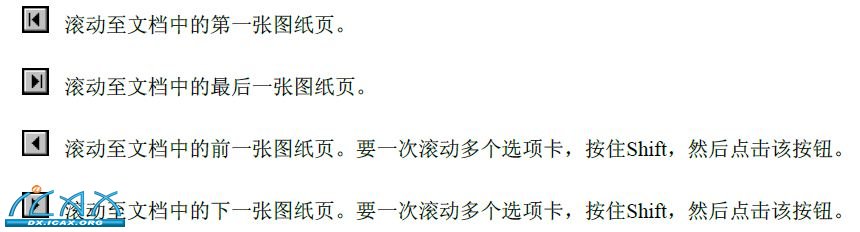
右击某个图纸页选项卡即可访问图纸页选项卡快捷菜单。使用该菜单可插入、删除、重排序和重命名图纸页。
图纸页和文档模板
将自定义的背景页保存在某个文档模板中,以便以后重新利用。在使用模板创建新文档时,模板中的所有背景页都复制到新文档中。
图纸视图比例
在建立零件或者装配模型时,可按照对象的实际尺寸建模。工作图纸页的大小决定了显示3D零件或者装配件时应使用的比例。例如,如果使用A号图纸,前端装载铲斗零件的图纸视图比例应较小,因为A号图框小于D号。
Drawing View Wizard(图纸视图向导)命令使用工作图纸页的尺寸计算在显示选定零件的视图时所需使用的最佳比例值。Drawing View Wizard(图纸视图向导)命令栏的Scale(比例)框中显示了该比例值。
此外,在放置零件视图之前,可从Drawing View Wizard(图纸视图向导)命令栏的Scale List(比例列表)中选择不同的制图比例。
在Drawing View Wizard(图纸视图向导)命令中使用的比例值保存为目标工作图纸页的比例值。下一次在该图纸页中运行Drawing View Wizard(图纸视图向导)命令时,可从命令栏中选择该比例,使新零件视图的比例与已经添加的视图相同。
注:
零件视图(局部放大图例外)与源零件视图的比例相同。对齐的零件视图也采用同一比例。如需更改单个零件视图的比例,使用快捷菜单上的Unalign(取消对齐)命令取消对齐关系,然后使用快捷菜单上了Properties(属性)命令设置所需比例。
图纸视图中的尺寸值
零件视图中零件或者装配件的尺寸值代表了模型的实际尺寸。例如,如果某个零件中的孔特征为25mm且图纸视图比例为2:1,在标注该孔特征的尺寸时,尺寸值为25 mm,而非50 mm。这表示您在制图时完全不用担心零件视图比例会影响尺寸值。
工作图纸页上的尺寸标注和注释大小取决于图纸视图比例。例如,如果将尺寸文本的高度和大小定义为0.125 英寸或3.5毫米,它们将成为打印图纸上尺寸文本的实际值。
图纸页比例
图纸页比例是指添加到工作图纸页上的图纸视图的标准比例值。通常情况下,图框标题栏会显示该图纸页比例。在按照不同比例在同一张图纸页上放置图纸视图时,可在图纸视图标题中发现例外的比例值。
• 您可使用Sheet Setup(图纸页设置)命令为每一张工作图纸页设置不同的图纸页比例。
• 通过创建一个可从活动文档提取Sheet Scale(图纸页比例)属性文本值:%{Sheet scale}的标注注释,可在图框标题栏中自动显示和更新活动图纸页的图纸页比例。
注:
只有工作图纸页的比例才可以不为1.0。背景页、2D模型图纸页和视图内绘制窗口的图纸页比例都必须为1:1。
参考活动图纸页上的名称、编号和比例
您可使用标注和其他类型的注释提取与显示标识活动图纸页的图纸页名称、编号与比例的属性文本。例如,您可将标注放在共享背景页的图框标题栏中,使其显示每一个工作图纸页上图纸页比例。
如需创建可提取属性文本的标注(例如Sheet Name(图纸页名称)、Sheet Number(图纸页编号)和Sheet Scale(图纸页比例)属性),请参见帮助主题:创建属性文本。还可提取许多其他属性,例如文件名、标题和作者。
|